Remarques sur NTFS¶
Le système de fichiers NTFS peut être utilisé avec le système d’exploitation Windows NT ou ultérieur. Il offre certaines fonctionnalités spéciales qui ont également des effets pour TreeSize.
Nous allons décrire certaines de ces fonctionnalités et leurs impacts sur ce logiciel dans les paragraphes suivants.
Listes de contrôle d’accès¶
La manière dont les utilisateurs peuvent accéder aux fichiers et dossiers peut être restreinte. On peut accorder ou refuser à d’autres utilisateurs ou groupes certains droits comme lire, écrire, exécuter ou supprimer. De cette manière, on peut même refuser aux administrateurs l’accès aux fichiers et dossiers.
Si un administrateur essaie d’accéder à un dossier dans l’Explorateur Windows auquel le propriétaire a refusé l’accès en lecture à d’autres utilisateurs, un message d’erreur « Accès refusé » sera affiché.
Cependant, TreeSize est capable de scanner de tels dossiers, si vous êtes connecté en tant qu’administrateur ou en tant qu’utilisateur ayant le droit d’effectuer des sauvegardes (Cette option peut être modifiée dans « Panneau de configuration > Outils d’administration > Politique de sécurité locale » et avec l’éditeur d’utilisateurs de Windows).
Compression basée sur les fichiers¶
NTFS prend en charge la compression au niveau de chaque fichier. Les fichiers qui sont compressés sur un volume NTFS peuvent être lus et écrits sans être d’abord décompressés par un autre programme. La décompression se fait automatiquement et de manière transparente lors de la lecture du fichier. Le fichier est à nouveau compressé lorsqu’il est enregistré.
L’espace occupé par un fichier compressé est généralement beaucoup plus petit que sa taille normale. En conséquence, pour les dossiers qui sont partiellement ou complètement compressés, l’espace alloué signalé par TreeSize peut être plus petit que la taille signalée pour ce dossier.
TreeSize est capable d’afficher le rapport de compression dans une colonne supplémentaire de l’onglet « Détails ». De plus, il peut afficher les fichiers et dossiers compressés dans une couleur différente. Ces fonctionnalités peuvent être activées ou désactivées dans la boîte de dialogue Options.
TreeSize est capable de compresser et de décompresser des branches entières du système de fichiers en utilisant le menu contextuel.
Dans Windows 10, Microsoft a introduit de nouvelles fonctionnalités de compression transparente dans NTFS, conçues pour compacter les fichiers du système d’exploitation, principalement les fichiers DLL et EXE. Contrairement à l’ancienne compression basée sur les fichiers, ces fichiers ne sont pas marqués comme compressés dans leurs attributs de fichier.
Fichiers épars¶
Les fichiers qui sont volumineux mais seulement partiellement utilisés sont appelés fichiers clairsemés.
Parce que le système d’exploitation n’alloue pas d’espace disque pour les parties inutilisées d’un fichier clairsemé, il occupe moins d’espace disque que sa taille réelle.
TreeSize traite les fichiers clairsemés comme des fichiers compressés et calcule également le ratio de compression pour eux.
Points de reanalyse : Points de montage de volume et liens symboliques¶
Un point de montage de volume est un chemin existant où vous « montez » un autre volume.
Dans ce contexte, les utilisateurs et les applications peuvent se référer au volume monté par ce chemin. Il n’est pas nécessaire d’assigner une lettre de lecteur à ce volume. Cela vous permet d’unifier plusieurs systèmes de fichiers en un seul système de fichiers logique.
Les liens symboliques, également connus sous le nom de points de jonction, fonctionnent de manière similaire : si vous avez par exemple un dossier vide « C:DocumentsImages », vous pouvez créer un lien symbolique vers « E:Pics » pour celui-ci. Les applications verront alors le contenu de « E:Pics » dans « C:DocumentsImages ».
Contrairement à un point de jonction NTFS, un lien symbolique peut également pointer vers un fichier ou un chemin réseau SMB distant.
Si l’option « Suivre les points de montage et les liens symboliques » est activée, TreeSize inclura le contenu de ces dossiers lors de l’analyse. Étant donné qu’ils ne sont pas physiquement stockés sur le lecteur que vous analysez, cela peut produire des résultats pour l’espace alloué qui sont supérieurs à la taille totale du lecteur.
Flux de données alternatifs (ADS)¶
Dans NTFS, un fichier se compose de différents flux de données. Un flux contient les informations de sécurité (droits d’accès et autres), un autre contient les « vrais données » que vous vous attendez à trouver dans un fichier.
Il peut y avoir des flux de données alternatifs, contenant des données de la même manière que le flux de données standard. Ces flux de données alternatifs sont cachés. Cela signifie que vous pouvez avoir un fichier avec 1 octet dans le flux de données principal officiel et plusieurs centaines de Mo dans un ou plusieurs flux de données alternatifs.
La commande dir, les gestionnaires de fichiers ou l’explorateur Windows afficheront 1 octet comme la taille de ce fichier, mais il alloue en réalité beaucoup plus d’espace sur votre disque dur.
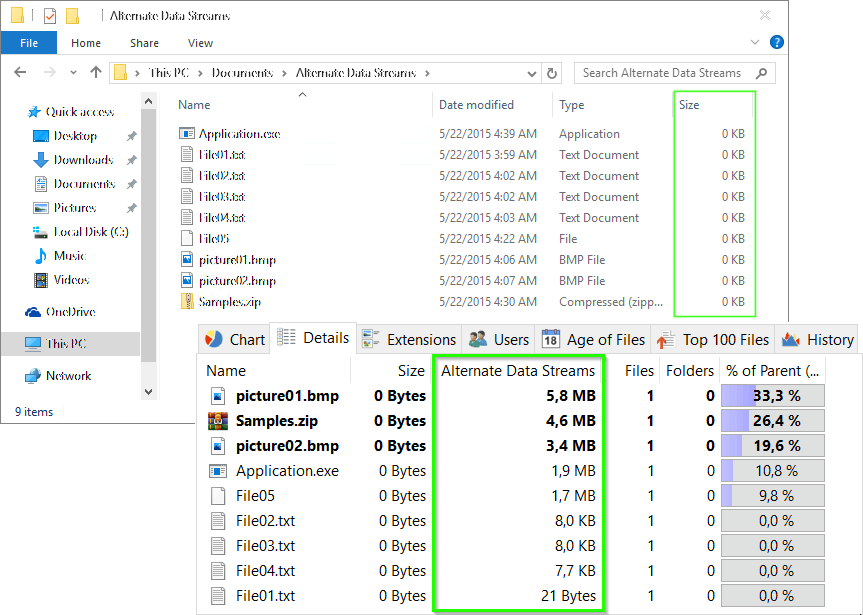
TreeSize peut détecter les flux de données alternatifs et ajouter leurs tailles à la taille de fichier allouée.
Note
Les ADS peuvent stocker des informations dans le même cluster que le flux de données principal, donc si un fichier a un ou plusieurs ADS, ce fichier n’alloue pas nécessairement plus d’espace disque.
Vous pouvez choisir de détecter les flux de données alternatifs, afin d’obtenir un espace alloué plus précis des branches de répertoire, dans la boîte de dialogue Options de TreeSize.
Cette option est désactivée par défaut, car l’interrogation des ADS prend du temps et augmente le temps global nécessaire pour un scan. Vous pouvez rechercher des fichiers contenant des flux de données alternatifs en utilisant la recherche de fichiers personnalisée de TreeSize.
Liens durs (fixes)¶
Dans un environnement Windows, un lien dur est une référence, ou un pointeur, vers des données physiques sur un volume de stockage NTFS. Tous les fichiers nommés sont des liens durs. Le nom associé au fichier est simplement une étiquette qui renvoie le système d’exploitation aux données réelles.
Sur les volumes NTFS, plus d’un nom peut être associé aux mêmes données. Bien qu’appelées par des noms différents, toutes les modifications apportées affecteront les données réelles, peu importe comment le fichier est appelé ultérieurement.
Les liens durs ne peuvent faire référence qu’aux données qui existent sur le même système de fichiers. Les données sont accessibles tant qu’au moins un lien qui y pointe existe. Lorsque le dernier lien est supprimé, l’espace est considéré comme libre.
Note
Tous les liens durs pointant vers le même fichier partagent également le même Descripteur de Sécurité (permissions d’accès).
Pour créer un lien dur, l’utilisateur doit avoir des permissions d’écriture pour les attributs de fichier sur la branche de dossier respective et sur le partage, si le lecteur n’est pas un lecteur local.
Si plus d’un lien dur pointe vers les données d’un fichier, l’espace est alloué une seule fois par ces fichiers, peu importe combien de liens durs existent.
Dans la boîte de dialogue Options, vous pouvez indiquer à TreeSize de détecter les liens durs, afin d’obtenir un espace alloué plus précis des branches de répertoire. Cette option est désactivée par défaut, car l’interrogation des liens durs prend du temps et augmente le temps global nécessaire pour un scan.
Dé-duplication automatique des données¶
Windows Server 2012 et versions ultérieures offrent une fonctionnalité de dé-duplication des données : la dé-duplication des données segmente les fichiers avec un contenu fractionnellement égal en soi-disant « chunks » qui sont déplacés dans le sous-dossier « System Volume InformationDedupChunkStore" situé sur la partition NTFS correspondante.
Après que la déduplication a été appliquée par Windows, les données originales sont remplacées par un pointeur vers le morceau correspondant dans le répertoire ChunkStore. Après avoir été dédupliqués par la déduplication NTFS, deux fichiers identiques ne nécessiteront que la moitié de l’espace disque qu’ils occupaient auparavant.
Puisque les fichiers originaux ne contiennent maintenant qu’un petit pointeur au lieu des données, l’espace disque alloué sera indiqué par Windows avec une valeur beaucoup plus petite qu’auparavant (pour deux fichiers identiques, l’espace disque occupé serait indiqué comme « 0 Octet »).
Pour faire en sorte que TreeSize affiche les tailles originales des fichiers et des dossiers, il suffit de changer le mode d’affichage de « Espace alloué » à « Taille ». L“« Espace alloué » affiché dans TreeSize est l’espace disque que vous obtiendriez en supprimant le fichier correspondant.
Fichiers hors ligne¶
Windows Server et certains outils et appareils tiers offrent une fonctionnalité appelée « fichiers hors ligne » : Les fichiers qui n’ont pas été utilisés depuis longtemps seront automatiquement déplacés vers un stockage moins cher et plus lent, et un petit fichier d’index reste à son emplacement d’origine.
En général, TreeSize rapporte correctement l’espace alloué d’un tel fichier d’index, qui est souvent seulement de la taille d’un cluster de système de fichiers.
Cependant, il existe une situation dans laquelle l’espace alloué pour les fichiers d’index peut ne pas être rapporté correctement. Dans le cas où TreeSize rencontre des erreurs d’accès refusé, il utilise des fonctions API Windows destinées aux logiciels de sauvegarde afin de pouvoir scanner également ces parties du système de fichiers et fournir des valeurs pour leur taille et leur espace alloué.
Nous avons vu certains appareils qui rapportaient la taille complète du fichier comme espace alloué dans ce cas pour les fichiers d’index, probablement parce que cela correspondrait à la taille occupée dans une sauvegarde.
Pour éviter cela, assurez-vous que l’utilisateur qui exécute les analyses a un accès en lecture complet au système de fichiers analysé.